我们在win7电脑中,都会在文件夹存放很多的文件,但是有些是很重要的内容,有些用户想要对这些文件夹进行加密处理,但是不知道要怎么设置,针对这个情况,今日的win7教程就为大伙带来设置方法,希望能够解决各位的问题。
win7文件夹加密码保护设置方法:
1、找到要加密的文件夹,点击鼠标右键,选择属性。
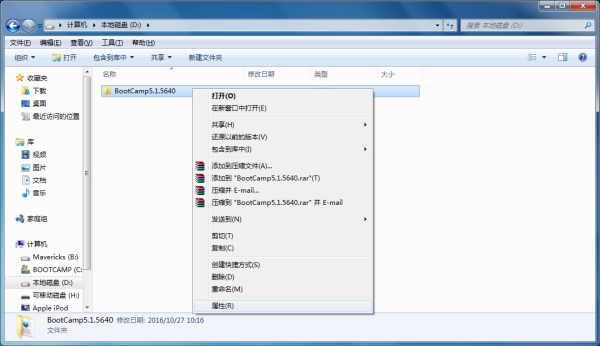
2、勾选隐藏,点击应用按钮。
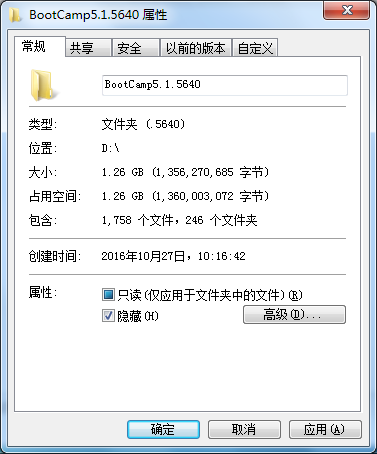
3、选择加密方式,点击确定按钮即可生效。
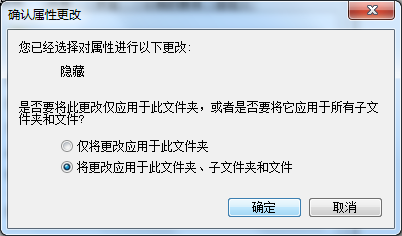
4、查看文件夹是否存在。
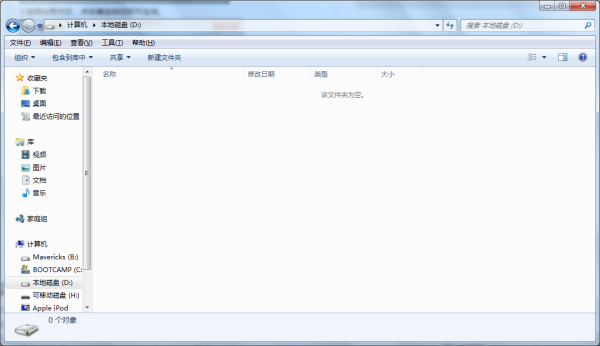
win7如何加密文件夹?
现在大部分人使用的电脑都采用了win7系统,这归功于win7系统易用、快速、简单、安全等诸多优点。提到安全,每一个人都有一些隐私不希望被别人看到,或者在单位很多人共用一台电脑,自己的资料不想被别人看到时,如果可以给文件夹加密就最好了。win7系统就可以帮大家实现这一点,让你的小秘密更安全。那么win7怎么加密文件夹,有几种办法?
win7操作系统自带的文件夹加密方法
方法一:将文件夹隐藏,右键点击文件或文件夹,选择属性功能,将属性改为“隐藏”然后选择工具选项,打开“文件夹选项”,选择“查看”选项卡,在下面的框里选择“不显示隐藏的文件或文件夹”这样文件就不见了。
方法二:把文件或文件夹压缩成winrar的加密压缩文件夹,右键点击要压缩的文件,选择“添加到压缩文件”选项然后打开压缩文件名和参数对话框,选择高级选项卡,点击设置密码按钮,然后输入密码后确定。
方法三:如果你的磁盘文件系统是NTFS格式的,就可以使用NTFS文件系统自带的加密功能,右键单击需要加密的文件--属性--高级--勾选“加密数据以便保存数据”,然后确定即可。
利用第三方软件加密
方法一:可以下载安装一个护密软件,成功安装后,打开护密软件在保护页面中点击加密文件夹然后找到并选择你要加密的文件夹确定进入输入密码页面开始输入密码确定后文件夹就加密成功了。
方法二:到狸窝家园下载文件夹加密软件,此加密软件没有安装程序,直接双击打开即可,然后点击软件的【文件夹加密】功能按键,弹出浏览文件夹对话框,选中自已要加密的文件夹,点击确定,输入文件夹加密密码两次(注:勾选显示密码,就可以支持中文密码输入,这点跟上述压缩文件加密是类似的),再点击确完成文件夹加密。
将文件放同一磁盘进行加密
先选择你所需要加密的磁盘,右击选在启用Bitlocker在弹出的窗口中勾选启用密码。输入密码并确认密码即可,点击下一步然后备份密码,方式有三种,根据自己的需要进行选择加密的过程有点长,加密完成后磁盘上面多了一把锁,但是还能够进入到磁盘中,只有在电脑重启之后加密才会生效重启之后你会发现的磁盘上的锁已经变了颜色且已经锁上了,也就是win7文件夹加密成功了。只有输入密码才能进入。
Win7系统文件夹加密的方法很多,小编今天分类介绍了几种,大家可以根据自己的习惯任意选择一种。如果你有公司的一些重要资料就可以用加密的方法来保证这些资料文件不被他人阅读和拷贝。另外,小编建议加密文件时最好使用win7操作系统自带的文件夹加密方法,这些方法比较绿色,也省去安装第三方软件的麻烦。如果需要加密的文件较多的话,则可以选择放入同一磁盘加密的方法。
win7文件夹加密方法 操作步骤
1、右键单击需要加密的文件夹-属性-进入属性窗口。
2、在常规选项栏-点击高级。
3、弹出高级属性窗口-勾选加密内容以便保护数据-点击确定。
4、回到属性窗口-点击确定-弹出窗口-点击仅将更改应用于此文件夹-确定。
5、在桌面右下角找到密钥图标-打开密钥-点击现在备份。
6、下一步-在导出文件格式页面-再点击下一步-输入密码-下一步。
7、输入文件名-下一步-点击完成。
8、弹出导出向导框-点击确定即可。
相关推荐:
win7文件夹怎么设置加密保护?win7文件夹加密保护开启方法
微星发布 600 系主板新 BIOS,支持英特尔 13 代 Raptor Lake 处理器
中兴 Axon 40 Pro 海外发布:搭载 1 亿像素主摄,约 3353 元起
Win7系统电脑不能录音怎么办?win7系统录音机不能录音的解决方法
声明:《win7文件夹怎么设置加密保护?win7文件夹加密保护开启方法》一文由排行榜大全(佚名 )网友供稿,版权归原作者本人所有,转载请注明出处。如果您对文章有异议,可在反馈入口提交处理!
